- ฐานความรู้
- บริการ
- แชทโฟลว์
- สร้างแชทบอทตามกฎ
สร้างแชทบอทตามกฎ
อัปเดตล่าสุด: 23 ธันวาคม 2025
สร้างแชทบอทตามกฎเพื่อเชื่อมต่อกับผู้เข้าชมเว็บไซต์ของคุณ แชทบอทจะปรากฏเป็นวิดเจ็ตบนหน้าเว็บไซต์ของคุณซึ่งผู้เข้าชมสามารถเริ่มการสนทนาได้ แชทบอทตามกฎสามารถช่วยให้ลูกค้าเป้าหมายมีคุณสมบัติจองการประชุมหรือสร้างตั๋วสนับสนุนโดยการส่งชุดคำถามและการตอบกลับอัตโนมัติ ใช้บอทเพื่อรวบรวมข้อมูลเบื้องต้นเกี่ยวกับผู้เข้าชมก่อนที่สมาชิกในทีมของคุณจะเข้าร่วมการสนทนา
นอกจากนี้คุณยังสามารถสร้างตัวแทนลูกค้าที่ขับเคลื่อนโดย Breeze ซึ่งใช้เนื้อหาและข้อมูล CRM ของคุณเพื่อตอบคำถามของผู้ใช้ ดูข้อมูลเพิ่มเติมเกี่ยวกับตัวแทนลูกค้า
ต้องได้รับสิทธิ์ ต้องมีสิทธิ์ในการสร้างและแก้ไขแชทโฟลว์
หากคุณต้องการเชื่อมต่อผู้เข้าชมกับสมาชิกทีมไลฟ์สดของคุณทันทีที่พวกเขาเริ่มการสนทนาผ่านวิดเจ็ตแชทให้เรียนรู้วิธีสร้างไลฟ์แชท
หากต้องการดูภาพรวมของกระบวนการนี้โปรดดูวิดีโอด้านล่าง:
|
ให้ผู้เล่นของคุณปรากฏ

|
| ดูบทเรียน HubSpot Academy ฉบับเต็ม: การตั้งค่าการสนทนา |
ก่อนที่คุณจะเริ่มต้น
ก่อนที่คุณจะสร้างบอทให้เชื่อมต่อช่องแชทกับกล่องข้อความการสนทนาหรือฝ่ายช่วยเหลือ ช่องแชทเป็นที่ที่คุณสามารถปรับแต่งความพร้อมของทีมและรูปลักษณ์ของวิดเจ็ต นอกจากนี้หากคุณกำลังเพิ่มบอทไปยังเว็บไซต์ที่ไม่ได้โฮสต์กับ HubSpot คุณต้องเพิ่มโค้ดติดตามไปยังหน้าเว็บภายนอกของคุณก่อนที่คุณจะสร้างบอท บอทจะไม่ปรากฏขึ้นหากไม่ได้ติดตั้งรหัสติดตาม
ตั้งค่าวิดเจ็ตการแชทของคุณ
หากนี่เป็นครั้งแรกที่คุณสร้างแชทโฟลว์คุณจะได้รับแจ้งให้ตั้งค่าวิดเจ็ตแชทของคุณ ปรับแต่งสถานะว่างของทีมพฤติกรรมแชทโฟลว์และรูปลักษณ์ภายนอก หากคุณได้ตั้งค่าวิดเจ็ตการแชทของคุณแล้วให้เรียนรู้วิธีสร้างแชทโฟลว์ตามกฎ
- ในบัญชี HubSpot ของคุณ ไปที่ บริการ > แชทโฟลว์
- ที่มุมขวาบนให้คลิกสร้างแชทโฟลว์
- เลือกเว็บไซต์
- หากนี่เป็นครั้งแรกที่คุณสร้างแชทโฟลว์คุณจะต้องตั้งค่าวิดเจ็ตแชทของคุณ ในกล่องโต้ตอบให้คลิกตั้งค่าการแชท
- บนแท็บจอแสดงผลให้เลือกสีที่เน้น
- คลิกถัดไป
- ในแท็บ Chatflow ให้ปรับแต่งชื่อและพฤติกรรมการแชทของคุณ:
- คลิกเมนูแบบเลื่อนลงหัวข้อการแชทและเลือกชื่อและรูปประจำตัวที่จะปรากฏบนวิดเจ็ตการแชท
- ในกล่องข้อความให้ป้อนข้อความต้อนรับ
- คลิกกำหนดตั๋วขาเข้าให้กับเมนูแบบเลื่อนลงและเลือกผู้ใช้และทีมที่จะกำหนดตั๋วให้
- คลิกถัดไป
- ในแท็บความพร้อมใช้งานให้ตั้งเวลาที่ทีมของคุณควรปรากฏเพื่อแชทและแจ้งให้ผู้เข้าชมทราบเมื่อพวกเขาคาดหวังว่าจะได้รับการตอบกลับ เลือกตัวเลือกสถานะว่าง:
- ขึ้นอยู่กับความพร้อมของผู้ใช้: ผู้เข้าชมสามารถแชทกับทีมของคุณได้หากมีสมาชิกในทีมอย่างน้อยหนึ่งคนที่ได้รับมอบหมายในกฎการมอบหมายของคุณ
- ขึ้นอยู่กับชั่วโมงการแชท: กำหนดวันและเวลาที่ทีมของคุณควรปรากฏเพื่อแชท หากคุณกำลังสร้างบอทให้ดูวิธีปรับแต่งการตั้งค่าสถานะว่างของบอทตามการตั้งค่ากล่องจดหมายของคุณใช้เมนูแบบเลื่อนลงเพื่อตั้งค่าสถานะว่างของทีม คลิก + เพิ่มชั่วโมงเพื่อเพิ่มช่วงวันและเวลาเพิ่มเติม
- แชทได้ทุกวันตลอด 24 ชั่วโมง: เลือกช่องทำเครื่องหมายนี้หากทีมของคุณปรากฏให้แชทได้เสมอ
- ตั้งค่าพฤติกรรมความพร้อมใช้งานของแชทโฟลว์ของคุณและแจ้งให้ผู้เข้าชมทราบเมื่อพวกเขาคาดหวังว่าจะได้รับการตอบกลับเลือกตัวเลือก:
- หากต้องการแสดงแชทเมื่อทีมของคุณพร้อมให้บริการให้คลิกแท็บ "พร้อมให้บริการ" คลิกเมนูแบบเลื่อนลงแสดงเวลาตอบกลับทั่วไปเพื่อแจ้งให้ผู้เข้าชมทราบว่าจะได้รับคำตอบเมื่อใด
- หากต้องการแสดงแชทเมื่อทีมของคุณไม่อยู่ในช่วงเวลาทำการให้คลิกแท็บ "ไม่อยู่" คลิกเมนูแบบเลื่อนลงแสดงข้อความไม่อยู่และเลือกพฤติกรรมวิดเจ็ต
- หากต้องการแสดงการแชทเมื่อทีมของคุณไม่พร้อมใช้งานให้คลิกเมนูแบบเลื่อนลงตั้งค่าพฤติกรรมออฟไลน์และเลือกแสดงเวลาส่งคืนแสดงข้อความไม่อยู่หรือซ่อนตัวเรียกใช้งานการแชทเมื่อผู้เข้าชมมาที่ไซต์ของคุณนอกเวลาทำการ
- หากต้องการตั้งค่าประสบการณ์ของผู้เข้าชมเมื่อทีมของคุณมีความจุสูงสุด (Service Hub Enterprise เท่านั้น) ให้คลิกที่หากสมาชิกในทีมทุกคนมีความจุสูงสุดจากนั้นเมนูแบบเลื่อนลงและเลือกที่จะแสดงข้อความรอซ่อนตัวเรียกใช้งานการแชทหรือไม่ทำอะไรเลย เรียนรู้เพิ่มเติมเกี่ยวกับการกำหนดค่าขีดจำกัดความจุแชทสำหรับผู้ใช้
- คลิกถัดไป
- ดูตัวอย่างว่าวิดเจ็ตการแชทของคุณจะปรากฏบนอุปกรณ์ต่างๆอย่างไรโดยใช้ปุ่มประเภทอุปกรณ์ด้านบนตัวอย่าง
- คลิกเผยแพร่หรือหากคุณใช้วิดเจ็ตการแชทบนเว็บไซต์ภายนอกคุณจะต้องเพิ่มรหัสติดตาม HubSpot ลงในหน้าเว็บไซต์ของคุณ
สร้างแชทบอทตามกฎ
- ในบัญชี HubSpot ของคุณ ไปที่ บริการ > แชทโฟลว์
- ที่มุมขวาบนให้คลิกสร้างแชทโฟลว์
- เลือกเว็บไซต์
- ในหน้า Workspace:
- คลิกเมนูแบบเลื่อนลงเพื่อเลือกกล่องจดหมายหรือฝ่ายช่วยเหลือ
- หากต้องการเปลี่ยนภาษาของแชทโฟลว์จากภาษาอังกฤษให้คลิกเมนูแบบเลื่อนลงเลือกภาษาแล้วเลือกภาษาอื่น
- คลิกถัดไป
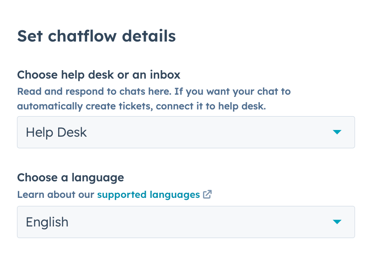
- ในหน้า Chatflow ให้เลือกแชทบอทตามกฎ
- ในส่วนเลือกเทมเพลตหรือสร้างตั้งแต่ต้นให้เลือกตัวเลือก:
โปรดทราบ: หากคุณกำลังแก้ไขแชทโฟลว์ที่เชื่อมต่อกับฝ่ายช่วยเหลือคุณสามารถเลือกได้เฉพาะเทมเพลตที่สนับสนุนบอท ฐานความรู้ + บอทสนับสนุนและบอทออฟไลน์
- เริ่มตั้งแต่เริ่มต้น: สร้างบอทของคุณเองตั้งแต่เริ่มต้นโดยใช้การกระทำบอท ที่แตกต่างกันในการสร้างแชทโฟลว์ตั้งแต่เริ่มต้นให้เลือกเริ่มต้นตั้งแต่เริ่มต้น
- Concierge bot (Service Hub Professional หรือ Enterprise เท่านั้น): ใช้เทมเพลตนี้เพื่อนำผู้เข้าชมไปยังทีมที่เหมาะสมตามเหตุผลในการเริ่มแชท ผู้เข้าชมสามารถค้นหาฐานความรู้ติดต่อกับสมาชิกในทีมไลฟ์สดหรือจองการประชุมกับทีมของคุณได้ทั้งนี้ขึ้นอยู่กับการตอบสนองของผู้เข้าชม คุณต้องเข้าถึงเครื่องมือฐานความรู้เพื่อใช้เทมเพลตบอทนี้
- คุณสมบัตินำไปสู่บอท: ใช้เทมเพลตนี้เพื่อรวบรวมข้อมูลเกี่ยวกับผู้เข้าชมและเหตุผลในการเยี่ยมชมเว็บไซต์ของคุณ
- บอทการประชุม: ใช้เทมเพลตนี้เพื่อแชร์ลิงก์การประชุมกับผู้เข้าชมเพื่อให้พวกเขาสามารถจองเวลากับคุณหรือทีมของคุณได้
- บอทตั๋ว: ใช้เทมเพลตนี้เพื่อรวบรวมข้อมูลเกี่ยวกับข้อซักถามเกี่ยวกับการสนับสนุนของผู้เข้าชมจากนั้นสร้างตั๋วเพื่อติดตามปัญหาในกล่องข้อความการสนทนาของคุณ คุณต้องมีสิทธิ์เข้าถึงเพื่อแก้ไขตั๋วเพื่อใช้บอทนี้
- ฐานความรู้และบอทสนับสนุน (Service Hub Professional หรือ Enterprise Only): ใช้เทมเพลตนี้เพื่อแชร์บทความฐานความรู้กับผู้เข้าชมจากนั้นให้ตัวเลือกในการติดต่อทีมของคุณหรือส่งตั๋วหากพวกเขายังต้องการความช่วยเหลือ ก่อนที่จะใช้เทมเพลตนี้ให้เลือกผู้ใช้และทีมเพื่อกำหนดเส้นทางการสนทนาหากข้อซักถามไม่สามารถแก้ไขได้ด้วยบทความ
- บอทออฟไลน์ (ศูนย์กลางการขายหรือศูนย์บริการมืออาชีพและองค์กรเท่านั้น): หากทีมของคุณพร้อมให้บริการเฉพาะในช่วงเวลาทำการที่กำหนดให้ใช้เทมเพลตนี้เพื่อกำหนดเส้นทางผู้เข้าชมไปยังสมาชิกในทีมที่พร้อมให้บริการในช่วงเวลาทำการจากนั้นรวบรวมอีเมลของผู้เข้าชมเมื่อทีมของคุณออฟไลน์ นอกจากนี้คุณยังสามารถแก้ไขการตั้งค่าของบอทเพื่อให้วิดเจ็ตการแชทปรากฏนอกเวลาทำการ ผู้เข้าชมสามารถออกจากที่อยู่อีเมลของพวกเขาเพื่อให้ทีมของคุณสามารถติดตามผลเมื่อพวกเขากลับมาออนไลน์ ก่อนที่จะใช้เทมเพลตนี้ให้เลือกผู้ใช้และทีมที่มีความพร้อมใช้งานจะเป็นตัวกำหนดลำดับงานของบอท
- คลิกถัดไป
- ในหน้าฐานความรู้คุณสามารถเพิ่มแถบค้นหาการเรียกดูฐานความรู้ลงในแชทโฟลว์ของคุณได้ เปิดสวิตช์เปิดใช้งานการค้นหาฐานความรู้และคลิกเมนูแบบเลื่อนลงฐานความรู้เพื่อเลือกหรือสร้างฐานความรู้
- คลิกถัดไป
- ในหน้ารายละเอียดให้คลิกเมนูแบบเลื่อนลง และเลือกไปป์ไลน์ตั๋วและสถานะตั๋ว
- คลิก สร้าง
สร้างแชทบอทตามกฎของคุณ
เมื่อสร้างแชทบอทตามกฎแล้วระบบจะนำคุณไปยังแท็บสร้างของการตั้งค่าแชทโฟลว์ ปรับแต่งเทมเพลตบอทและสร้างข้อความต้อนรับที่จะทักทายผู้เข้าชมของคุณ นอกจากนี้คุณยังสามารถเพิ่มการดำเนินการเพิ่มเติมเพื่อปรับแต่งการไหลของการสนทนาบอท
สร้างข้อความต้อนรับ
ข้อความต้อนรับเป็นสิ่งแรกที่ผู้เข้าชมจะเห็นเมื่อเริ่มแชทกับคุณ
- หากต้องการแก้ไขเนื้อหาข้อความต้อนรับให้คลิกขั้นตอนข้อความต้อนรับในเทมเพลตบอท

- ในแผงข้อความ ต้อนรับที่เปิดทางด้านขวาให้ป้อนข้อความจากนั้นคลิก บันทึก

เพิ่มการดำเนินการของบอท
คุณสามารถใช้การกระทำของบอทที่แตกต่างกันเพื่อรวบรวมข้อมูลเกี่ยวกับผู้เข้าชม คุณสามารถถามคำถาม ตั้งค่าผู้ติดต่อหรือมูลค่าทรัพย์สินของบริษัทแบ่งปันบทความฐานความรู้หรือจองการประชุมโดยใช้การกระทำของบอท
- หากต้องการเพิ่มคำถามหรือการกระทำใหม่ให้คลิกไอคอน addบวก

- ในแผงด้านขวาให้เลือกการกระทำ เรียนรู้เพิ่มเติมเกี่ยวกับการกระทำของบอทที่แตกต่างกัน
- ในแผงด้านขวาให้แก้ไขรายละเอียดของการดำเนินการ การตั้งค่าที่คุณสามารถปรับเปลี่ยนได้แตกต่างกันไปขึ้นอยู่กับการดำเนินการ ตัวอย่างเช่นหากคุณกำลังถามคำถามที่กำหนดเองคุณสามารถป้อนคำถามและตั้งค่าเทมเพลตข้อความที่ผู้เข้าชมของคุณสามารถเลือกเป็นการตอบกลับข้อความของคุณได้
- คลิก บันทึก
- หากต้องการแก้ไขการตั้งค่าการกระทำที่มีอยู่ให้คลิกการกระทำในเครื่องมือแก้ไขบอทและทำการแก้ไขของคุณในแผงด้านขวา
- หากคุณเป็นผู้ใช้ระดับมืออาชีพหรือองค์กรคุณสามารถปรับแต่งการไหลของการสนทนาบอทโดยใช้สาขา if/then หาก/แล้วสาขาช่วยให้คุณสามารถส่งผู้เข้าชมไปยังการดำเนินการบอทที่เฉพาะเจาะจงขึ้นอยู่กับการตอบสนองของพวกเขามูลค่าทรัพย์สินที่ติดต่อหรือความพร้อมของทีมของคุณ
- เลือกการดำเนินการ
- ในแผงด้านขวาให้คลิกแท็บ If/then branches
- เรียนรู้วิธีใช้ if/then branch ในการดำเนินการกับบอทของคุณ
โปรดทราบ: ผู้ใช้เริ่มต้นและฟรีไม่สามารถเพิ่มสาขาถ้า/แล้วในการดำเนินการบอทของพวกเขา
- หากคุณเป็นผู้ใช้ที่มีสิทธิ์เข้าถึงบัญชี คุณสามารถกำหนดเส้นทางการสนทนาบอทไปยังสมาชิกเฉพาะในทีมของคุณได้ หากต้องการกำหนดเส้นทางการสนทนาบอทไปยังสมาชิกในทีมของคุณให้คลิกไอคอน add บวกจากนั้นเลือกส่งไปยังสมาชิกในทีมในแผงด้านขวา การสนทนาจะถูกส่งไปยังสมาชิกทีมที่พร้อมให้บริการหากอยู่ภายในเวลาทำการของบอท
ผู้ใช้ที่คุณเดินทางไปจะต้องมีที่นั่งขายหรือที่นั่งบริการที่กำหนดไว้
- หากต้องการเชื่อมต่อการกระทำใดๆที่ถูกตัดการเชื่อมต่ออีกครั้งเมื่อแก้ไขลำดับงานบอทของคุณให้คลิกปุ่มการแจ้งเตือนที่ด้านบนซ้าย นอกจากนี้คุณยังสามารถค้นหาการกระทำที่ไม่ได้เชื่อมต่อโดยใช้แถบค้นหาไปที่การกระทำที่มุมขวาบน

- เมื่อแก้ไขการกระทำของบอทเสร็จแล้วคุณจะเห็นแต่ละการกระทำในเส้นทางของบอทในมุมมองเดียว คุณสามารถดูและทำการเปลี่ยนแปลงตรรกะสาขาแก้ไขการตั้งค่าของแต่ละการกระทำหรือค้นหาการกระทำที่เฉพาะเจาะจงโดยใช้แถบค้นหาไปที่การกระทำที่ด้านบนขวา
- หากต้องการดูว่าบอทจะมีหน้าตาเป็นอย่างไรบนเว็บไซต์ของคุณที่ด้านบนขวาให้คลิกดูตัวอย่าง
- หากต้องการดำเนินการต่อให้คลิกบันทึกที่ด้านล่างจากนั้นคลิกแท็บ เป้าหมาย
ขึ้นอยู่กับกรณีการใช้งานของคุณหลังจากรวบรวมข้อมูลพื้นฐานเกี่ยวกับผู้เข้าชมแล้วคุณสามารถกำหนดเส้นทางผู้เข้าชมไปยังสมาชิกในทีมสดของคุณหรือไปที่กล่องข้อความการสนทนาหรือศูนย์ช่วยเหลือเพื่อให้สมาชิกในทีมคัดกรองหรือส่งตั๋วได้
เปิดการเรียกดูและค้นหาฐานความรู้ (Service Hub Professional หรือ Enterprise เท่านั้น)
ในแท็บฐานความรู้คุณสามารถแท็บความช่วยเหลือไปยังแชทโฟลว์ของคุณเพื่อให้ผู้เข้าชมสามารถเรียกดูและค้นหาบทความฐานความรู้ของคุณได้:
- เปิดสวิตช์เปิดใช้งานการค้นหาฐานความรู้
- คลิกเมนูแบบเลื่อนลง Knowlegde Base และเลือกฐานความรู้ที่มีอยู่
- หากต้องการสร้างฐานความรู้ให้คลิกเพิ่มฐานความรู้และทำตามขั้นตอน ดูข้อมูลเพิ่มเติมเกี่ยวกับการสร้างฐานความรู้ใน HubSpot
- หากต้องการดำเนินการต่อให้คลิกบันทึกที่ด้านล่างจากนั้นคลิกแท็บ เป้าหมาย
ตั้งกฎการกำหนดเป้าหมายของคุณ
ในแท็บเป้าหมาย คุณสามารถตัดสินใจได้ว่าบอทจะแสดงบนหน้าเว็บไซต์ของคุณเมื่อใด คุณสามารถแสดงบอทเมื่อผู้เข้าชมอยู่ใน URL ของหน้าเว็บที่เฉพาะเจาะจงหรือตามข้อมูลที่ทราบเกี่ยวกับผู้เข้าชมของคุณ นอกจากนี้คุณยังสามารถรวมตัวเลือกการกำหนดเป้าหมายเพื่อสร้างประสบการณ์ที่เหมาะกับคุณสำหรับผู้เข้าชมเว็บไซต์ของคุณ เรียนรู้เพิ่มเติมเกี่ยวกับตัวเลือกการกำหนดเป้าหมายที่แตกต่างกันและกฎการกำหนดเป้าหมายที่คุณสามารถใช้กับแชทโฟลว์ของคุณได้
- ในการแสดงบอทเมื่อผู้เข้าชมอยู่บน URL ของเว็บไซต์ที่เฉพาะเจาะจงในส่วน URL ของเว็บไซต์ :
- คลิกเมนูแบบเลื่อนลงแรกและเลือก URL ของเว็บไซต์
- คลิกเมนูแบบเลื่อนลงที่สองและเลือกกฎการกำหนดเป้าหมาย
- ป้อนเกณฑ์กฎของคุณในช่องข้อความ

- วิธีแสดงบอทเมื่อผู้เข้าชมอยู่ในหน้าเว็บไซต์ที่มี URL รวมพารามิเตอร์การสืบค้นเฉพาะ:
- คลิกเมนูแบบเลื่อนลงแรกและเลือกพารามิเตอร์การสืบค้น
- ในฟิลด์ข้อความแรกให้ป้อนชื่อพารามิเตอร์การสืบค้น
- คลิกเมนูแบบเลื่อนลงและเลือกกฎการกำหนดเป้าหมาย
- ในฟิลด์ข้อความที่สองให้ป้อนค่าพารามิเตอร์การค้นหา

- หากต้องการเพิ่มกฎอื่นให้คลิกเพิ่มกฎ
- หากต้องการยกเว้นบอทจากบางหน้า (เช่นหน้านโยบายความเป็นส่วนตัว) ให้คลิกเพิ่มกฎการยกเว้น
นอกจากนี้คุณยังสามารถกำหนดเป้าหมายบอทของคุณไปยังผู้ติดต่อเฉพาะได้ตามข้อมูลที่ทราบเกี่ยวกับพวกเขา ในการกำหนดเกณฑ์ตามข้อมูลผู้เข้าชมในส่วนข้อมูลผู้เข้าชม :
- คลิกเมนูแบบเลื่อนลงรายการแรกและเลือกตัวกรอง คุณสามารถใช้ตัวกรองที่กำหนดเป้าหมายผู้ติดต่อที่รู้จักหรือผู้เข้าชมที่ไม่รู้จักโดยเฉพาะได้
- คลิกเมนูแบบเลื่อนลงที่สองและเลือก c riteria ของคุณ
- หากต้องการเพิ่มกฎอื่นให้คลิกเพิ่มกฎ
- หากต้องการยกเว้นแบบฟอร์มป๊อปอัปในบางหน้า (เช่นหน้านโยบายความเป็นส่วนตัว) ให้คลิกเพิ่มกฎการยกเว้น
- หากต้องการสร้างกลุ่มตัวกรองอื่นที่มีกฎการกำหนดเป้าหมายเพิ่มเติมให้คลิกเพิ่มกลุ่มตัวกรอง
- หากต้องการดำเนินการต่อให้คลิกบันทึกที่ด้านล่างจากนั้นคลิกแท็บแสดง ผล
ปรับแต่งรูปลักษณ์และพฤติกรรมของแชทบอท
ในแท็บแสดงผลให้ปรับแต่งการตั้งค่าการแสดงผลของบอทรวมถึงหัวข้อการแชทพฤติกรรมวิดเจ็ตการแชทและวิดเจ็ตการแชทจะทริกเกอร์ หากต้องการแก้ไขสีและตำแหน่งสำเนียงของบอทบนหน้าเว็บให้เรียนรู้วิธีปรับแต่งรูปลักษณ์ของวิดเจ็ตการแชทเพิ่มเติมในการตั้งค่ากล่องจดหมายของคุณ
- ตามค่าเริ่มต้นชื่อบริษัทที่คุณตั้งไว้ในการตั้งค่าการสร้างแบรนด์ของบัญชีจะแสดงเป็นหัวข้อการแชท หากต้องการแก้ไขหัวข้อการแชทให้คลิกเพื่อขยายส่วนเลือกอวตารการแชทจากนั้นแก้ไขชื่อในฟิลด์หัวข้อการแชท หากต้องการเปลี่ยนรูปประจำตัวให้เลื่อนเมาส์ไปที่รูปประจำตัวแล้วคลิกเปลี่ยนรูป
- ในส่วนพฤติกรรมการแสดงผลการแชทให้ควบคุมพฤติกรรมของวิดเจ็ตบนหน้าจอเดสก์ท็อปหรือมือถือ:
- บนแท็บเดสก์ท็อปให้เลือกพฤติกรรมการแสดงผลที่ต้องการ:
- แสดงตัวเรียกใช้แชทเมื่อโหลดหน้าเว็บจากนั้นแสดงข้อความต้อนรับเมื่อตรงตามเงื่อนไขทริกเกอร์: แสดงตัวอย่างของตัวเรียกใช้แชทจากนั้นแสดงข้อความต้อนรับเหนือวิดเจ็ตแชทเมื่อตรงตามเงื่อนไขทริกเกอร์ หากคุณไม่ได้ตั้งเงื่อนไขทริกเกอร์ข้อความต้อนรับจะปรากฏขึ้นทันที
- บนแท็บเดสก์ท็อปให้เลือกพฤติกรรมการแสดงผลที่ต้องการ:
-
-
- แสดงเพียงตัวเรียกใช้แชทเมื่อตรงตามเงื่อนไขทริกเกอร์: แสดงเฉพาะตัวเรียกใช้แชทเพื่อให้ผู้เข้าชมต้องคลิกเพื่อเปิดหน้าต่างแชท
- แสดงข้อความต้อนรับจากนั้นเปิดแชทเมื่อพบทริกเกอร์: แสดงตัวอย่างข้อความต้อนรับและเปิดวิดเจ็ตแชทเมื่อพบทริกเกอร์หรือเมื่อผู้เข้าชมคลิกที่วิดเจ็ตแล้วแต่ว่าอะไรจะเกิดขึ้นก่อน
- แสดงเทมเพลตข้อความด้านล่างข้อความต้อนรับ: เลือกช่องทำเครื่องหมายนี้เพื่อแสดงตัวเลือกเทมเพลตข้อความโดยตรงด้านล่างข้อความต้อนรับด้านนอกหน้าต่างแชท เมื่อปิดการตั้งค่านี้ผู้เข้าชมจะต้องเปิดวิดเจ็ตการแชทเพื่อดูและเลือกจากตัวเลือกการตอบกลับด่วน
-
-
- บนแท็บมือถือให้เลือกพฤติกรรมการแสดงผลที่ต้องการ:
- แสดงตัวเรียกใช้แชทเมื่อโหลดหน้าเว็บจากนั้นแสดงข้อความต้อนรับเมื่อตรงตามเงื่อนไขทริกเกอร์: แสดงตัวอย่างของตัวเรียกใช้แชทจากนั้นแสดงข้อความต้อนรับเหนือวิดเจ็ตแชทเมื่อตรงตามเงื่อนไขทริกเกอร์ หากคุณไม่ได้ตั้งเงื่อนไขทริกเกอร์ข้อความต้อนรับจะปรากฏขึ้นทันที
- แสดงเพียงตัวเรียกใช้แชทเมื่อตรงตามเงื่อนไขทริกเกอร์: แสดงเฉพาะตัวเรียกใช้แชทเพื่อให้ผู้เข้าชมต้องคลิกเพื่อเปิดหน้าต่างแชท
- บนแท็บมือถือให้เลือกพฤติกรรมการแสดงผลที่ต้องการ:
โปรดทราบ: หากต้องการปิดแชทโฟลว์บนอุปกรณ์มือถือคุณสามารถเพิ่มกฎการยกเว้นในการตั้งค่าการกำหนดเป้าหมายของคุณเพื่อซ่อนแชทโฟลว์เมื่อมีคนดูหน้าเว็บของคุณบนอุปกรณ์มือถือ
- นอกจากนี้คุณยังสามารถตัดสินใจได้ว่าจะโหลดวิดเจ็ตการแชทบนหน้าเว็บเมื่อใด ในส่วนเงื่อนไขทริกเกอร์ให้เลือกช่องทำเครื่องหมายถัดจากทริกเกอร์การแสดงผลการแชท
- เมื่อออกจากหน้าต่าง: เรียกใช้บอทเมื่อเมาส์ของผู้เข้าชมเลื่อนไปที่ด้านบนของหน้าต่างเบราว์เซอร์
- เวลาบนหน้าเว็บเป็นวินาที: เรียกใช้บอทเมื่อเวลาที่ระบุ (เป็นวินาที) ผ่านไปในขณะที่ผู้เข้าชมอยู่บนหน้าเว็บ
โปรดทราบ: เพื่อการโหลดหน้าเว็บที่เร็วขึ้น HubSpot ขอแนะนำให้ล่าช้าอย่างน้อย 5 วินาที เรียนรู้เพิ่มเติมเกี่ยวกับเวลาในการโหลดหน้าเว็บไซต์ของคุณ
-
- เปอร์เซ็นต์ของหน้าที่เลื่อน: เรียกใช้วิดเจ็ตการแชทเมื่อผู้เข้าชมเลื่อนไปยังจุดใดจุดหนึ่งบนหน้าเว็บ
- คลิกบันทึกแล้วคลิกแท็บตัวเลือก
โปรดทราบ: หลังจากตั้งค่าบอทเสร็จแล้วคุณจะสามารถเปิดวิดเจ็ตการแชทได้โดยอัตโนมัติเมื่อผู้เข้าชมโหลด URL ของหน้าเว็บที่ต้องการ ผนวก # hs-chat-open เข้ากับส่วนท้ายของ URL ของหน้า จากนั้นคุณสามารถเชื่อมโยง URL เหล่านี้ในอีเมลหน้า Landing Page และแคมเปญการตลาดอื่นๆเพื่อส่งผู้เข้าชมไปยังวิดเจ็ตแชทของคุณได้โดยตรง
จัดการตัวเลือกแชทบอทของคุณ
ในแท็บตัวเลือกให้ปรับแต่งตัวเลือกเพิ่มเติมสำหรับบอทของคุณรวมถึงการส่งข้อความแสดงข้อผิดพลาดที่กำหนดเองภาษาที่แสดงและตัวเลือกความเป็นส่วนตัวของข้อมูล
ทั่วไป
- หากต้องการตั้งค่าความล่าช้าระหว่างแต่ละข้อความที่ส่งถึงผู้เข้าชมให้คลิกที่ความล่าช้าในการพิมพ์ระหว่างเมนูแบบเลื่อนลงของข้อความและเลือกตัวเลือก
- ในการปรับแต่งระยะเวลาที่ควรผ่านไปก่อนที่เซสชั่นการแชทจะถูกรีเซ็ตไปยังจุดเริ่มต้นให้คลิกเมนูดร็อปดาวน์หมดเวลาเซสชั่นและเลือกตัวเลือก หมดเวลาเริ่มต้นเมื่อผู้เข้าชมหยุดตอบสนอง หากผู้เข้าชมส่งข้อความอื่นหลังจากหมดเวลาการสนทนาจะส่งข้อความต้อนรับอีกครั้ง
โปรดทราบ: เมื่อผู้เข้าชมดำเนินการกับบอทเสร็จสิ้นซึ่งหมายความว่าพวกเขามาถึงขั้นตอนสุดท้ายในการไหลของบอทเซสชันการแชทจะไม่รีเซ็ตหลังจากเวลาเซสชันที่เลือกหมดอายุ
- ในการปรับแต่งผู้เข้าชมที่ตอบกลับจะเห็นเมื่อคำขอล้มเหลวให้ป้อนข้อความแสดงข้อผิดพลาดในฟิลด์ข้อความแสดงข้อผิดพลาดทั่วไป
ภาษา
หากต้องการเปลี่ยนภาษาที่แสดงของบอทให้คลิกเมนูแบบเลื่อนลงเลือกภาษาและเลือกภาษาอื่น
สถานะว่าง
ตัดสินใจว่าวิดเจ็ตการแชทควรปรากฏบนไซต์ของคุณเมื่อใดขึ้นอยู่กับความพร้อมใช้งานของทีมที่ตั้งค่าไว้ในการตั้งค่าช่องของคุณ คลิกเมนูแบบเลื่อนลงสถานะว่างแล้วเลือกตัวเลือก:
- แสดงเฉพาะเมื่อสมาชิกในทีมพร้อมที่จะแชท: วิดเจ็ตการแชทจะปรากฏเฉพาะในช่วงเวลาทำการหรือเมื่อมีสมาชิกในทีมอย่างน้อยหนึ่งคน
- แสดงเสมอ: วิดเจ็ตการแชทจะปรากฏบนไซต์ของคุณ เสมอ
โปรดทราบ: หากคุณตั้งค่าแชทโฟลว์หลายรายการในบัญชีของคุณการจัดลำดับความสำคัญของแชทโฟลว์จะไม่ตรวจสอบความพร้อมของทีมเมื่อตัดสินใจว่าจะแสดงแชทโฟลว์ใด
ความเป็นส่วนตัวและความยินยอมของข้อมูล
- ความยินยอมของคุกกี้จะเปิดขึ้นตามค่าเริ่มต้นเมื่อคุณสร้างแชทโฟลว์ใหม่ หากต้องการปิดการตั้งค่านี้ให้เปิดสวิตช์คุกกี้แชทเพื่อรับความยินยอม
- หากเปิดการให้ความยินยอมคุกกี้ให้เลือกเวลาที่จะแสดงแบนเนอร์ให้ความยินยอม:
- หากต้องการแสดงแบนเนอร์ความยินยอมก่อนที่ผู้เข้าชมจะเริ่มแชทให้เลือกแบนเนอร์แสดงความยินยอมก่อนที่ผู้เข้าชมจะเริ่มแชท
- หากต้องการแสดงแบนเนอร์เมื่อผู้เข้าชมเริ่มออกจากหน้าเว็บให้เลือกแบนเนอร์แสดงความยินยอมเพื่อแสดงผู้เข้าชมเมื่อออกจากหน้าเว็บ
- ในช่องข้อความยินยอมให้รวบรวมคุกกี้แชทคุณสามารถแก้ไขข้อความเพื่ออธิบายวิธีการใช้คุกกี้ได้ หากต้องการเปลี่ยนกลับเป็นข้อความเริ่มต้นให้คลิกรีเซ็ตเป็นค่าเริ่มต้น

โปรดทราบ: การตั้งค่าความเป็นส่วนตัวของข้อมูลสำหรับความยินยอมในการรวบรวมคุกกี้จะไม่แสดงภายในวิดเจ็ตการแชทแก่ผู้เข้าชมที่ได้รับการระบุตัวตนผ่าน API การระบุผู้เข้าชม เนื่องจาก HubSpot จะไม่วางคุกกี้ messagesUtk แบนเนอร์คุกกี้การวิเคราะห์จะไม่ได้รับผลกระทบ เรียนรู้เพิ่มเติมเกี่ยวกับ Visitor Identification API ในเอกสารสำหรับนักพัฒนาของ HubSpot
- การยินยอมให้ประมวลผลการตั้งค่าข้อมูลจะเปิดขึ้นตามค่าเริ่มต้นเมื่อคุณสร้างแชทโฟลว์ใหม่ หากต้องการปิดการตั้งค่านี้ให้สลับการยินยอมเพื่อดำเนินการปิดสวิตช์ข้อมูล
- หากเปิดการตั้งค่าความยินยอมในการประมวลผลข้อมูลให้คลิกเมนูแบบเลื่อนลงประเภทความยินยอมและเลือกจากตัวเลือกต่อไปนี้:
-
- ต้องได้รับความยินยอมอย่างชัดเจน: ผู้เข้าชมต้องคลิกฉันยอมรับก่อนจึงจะสามารถส่งข้อความได้
- ผลประโยชน์ที่ชอบด้วยกฎหมาย: ความยินยอมของผู้เข้าชมจะแสดงเป็นนัยเมื่อพวกเขาเริ่มแชทกับคุณ ความยินยอมในการประมวลผลข้อความข้อมูลจะยังคงปรากฏขึ้นแต่ไม่จำเป็นต้องคลิกฉันยอมรับเพื่อเริ่มการแชท
- ในฟิลด์ข้อความยินยอมของกระบวนการ ข้อความเริ่มต้นของ HubSpot จะปรากฏขึ้น คุณสามารถแก้ไขข้อความเพื่ออธิบายเหตุผลที่คุณต้องจัดเก็บและประมวลผลข้อมูลส่วนบุคคลของผู้เข้าชมและเพิ่มลิงก์ไปยังนโยบายความเป็นส่วนตัวของคุณ หากต้องการเปลี่ยนกลับเป็นข้อความเริ่มต้นให้คลิกรีเซ็ตเป็นข้อความเริ่มต้นที่ HubSpot จัดหาให้

-
โปรดทราบ: ในขณะที่ฟีเจอร์เหล่านี้อาศัยอยู่ใน HubSpot ทีมกฎหมายของคุณเป็นแหล่งข้อมูลที่ดีที่สุดในการให้คำแนะนำการปฏิบัติตามกฎระเบียบสำหรับสถานการณ์เฉพาะของคุณ
- หากคุณมีสิทธิ์เข้าถึงรายชื่อติดต่อทางการตลาดในบัญชีของคุณและต้องการให้รายชื่อติดต่อที่สร้างจากแชทโฟลว์นี้ถูกตั้งค่าเป็นรายชื่อติดต่อทางการตลาดให้คลิกเพื่อเปิดสวิตช์รายชื่อติดต่อทางการตลาด

- คุณสามารถส่งแบบสำรวจความพึงพอใจของลูกค้าได้จากภายในวิดเจ็ตการแชท เมื่อการสนทนาแชทสิ้นสุดลงแบบสำรวจจะปรากฏในวิดเจ็ตแชท เมื่อมีการรวบรวมคำตอบแบบสำรวจคำตอบเหล่านั้นจะปรากฏในหน้ารายละเอียดแบบสำรวจและในชุดข้อความในกล่องข้อความการสนทนาหรือฝ่ายช่วยเหลือ
- ในส่วนรวบรวมข้อเสนอแนะจากผู้เข้าชมแชทให้คลิกเมนูแบบเลื่อนลงเชื่อมต่อแบบสำรวจที่มีอยู่แล้วเลือกแบบสำรวจ
โปรดทราบ: คุณสามารถเชื่อมต่อแบบสำรวจที่มีอยู่ซึ่งเลือกแชทเป็นวิธีการจัดส่งเท่านั้น

-
- หากต้องการสร้างแบบสำรวจใหม่เพื่อเชื่อมต่อกับบอทให้คลิกสร้างแบบสำรวจใหม่และตรวจสอบให้แน่ใจว่าได้เลือกแชทเป็นวิธีการจัดส่ง
- คลิก บันทึก
ผู้ติดต่อทางการตลาด
หากคุณมี สิทธิ์เข้าถึงรายชื่อติดต่อทางการตลาดในบัญชีของคุณและต้องการให้รายชื่อติดต่อที่สร้างจากแชทโฟลว์นี้ถูก ตั้งค่าเป็นรายชื่อติดต่อทางการตลาดให้คลิกเพื่อเปิด สวิตช์รายชื่อติดต่อทางการตลาด
รวบรวมข้อเสนอแนะจากผู้เข้าชมแชท (Service Hub Professional หรือ Enterprise เท่านั้น)
คุณสามารถส่งแบบสำรวจความพึงพอใจของลูกค้าได้จากภายในวิดเจ็ตการแชท การรวบรวมข้อเสนอแนะจะช่วยให้คุณปรับปรุงกลยุทธ์การแชทโดยรวมวัดประสิทธิภาพของทีมและปรับแต่งประสิทธิภาพของสมาชิกในทีมแต่ละคนผ่านการแชท
- ในส่วนรวบรวมข้อเสนอแนะจากผู้เข้าชมแชทให้คลิกเมนูแบบเลื่อนลงเชื่อมต่อแบบสำรวจที่มีอยู่แล้วเลือกแบบสำรวจ
โปรดทราบ: คุณสามารถเชื่อมต่อแบบสำรวจที่มีอยู่ซึ่งเลือกแชทเป็นวิธีการจัดส่งเท่านั้น
- หากต้องการสร้างแบบสำรวจใหม่เพื่อเชื่อมต่อกับบอทให้คลิกสร้างแบบสำรวจใหม่ อย่าลืมเลือกแชทเป็นวิธีการจัดส่ง
เมื่อการสนทนาแชทสิ้นสุดลงแบบสำรวจจะปรากฏในวิดเจ็ตแชท เมื่อมีการรวบรวมคำตอบแบบสำรวจคำตอบเหล่านั้นจะปรากฏในหน้ารายละเอียดแบบสำรวจและในชุดข้อความในกล่องข้อความการสนทนาหรือฝ่ายช่วยเหลือ
ตรวจสอบและเพิ่มแชทบอทในหน้าเว็บไซต์ของคุณ
เมื่อแก้ไขบอทเสร็จแล้วให้คลิก บันทึก ที่มุมขวาบนให้คลิกดูตัวอย่างเพื่อทดสอบการตั้งค่าของบอท เมื่อแก้ไขเสร็จแล้วให้คลิกเพื่อเปิดสวิตช์เพื่อเพิ่มลงในหน้าเว็บไซต์ของคุณ 
เมื่อบอทของคุณแสดงอยู่บนหน้าเว็บไซต์ของคุณผู้เข้าชมสามารถเริ่มการสนทนากับบอทได้ จากนั้นก็ดูและตอบกลับข้อความที่ส่งเข้ามาได้ในกล่องข้อความสนทนาหรือฝ่ายช่วยเหลือ นอกจากนี้คุณยังสามารถวิเคราะห์ประสิทธิภาพของบอทของคุณได้อีกด้วย